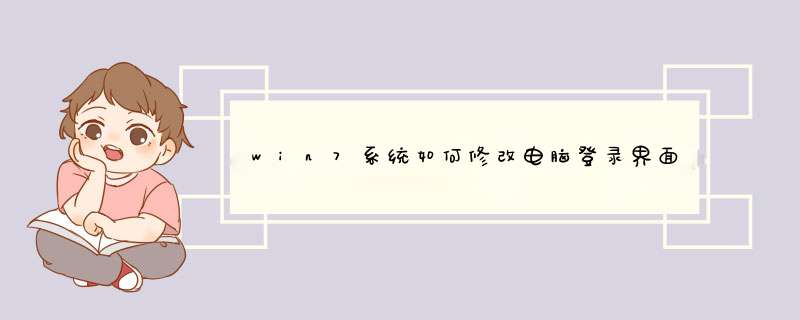
大家每次登录计算机的时候是否有对一成不变的背景感到枯燥,在win7系统桌面是可以直接进行设置的桐毁贺,但是登录界面的背景确是固定的,有很多win732位旗舰版用户都不知道在win7系统如何修改电脑登录界面,接下来请大家跟我一起来学习一下win7更换登录界面背景的方法。
设置方法:
1、首先进入桌面,按下“Win+R”快捷键打开“运行”窗口,输入“regedit”并点击确定打开注册表;
2、进入“注册表编辑器”窗口后,在左侧依次展开“HKEY_LOCAL_MACHINE/SOFTWARE/Microsoft/Windows/CurrentVersion/Authentication/LogonUI/Background”,然后在右侧窗口找到“OEMBackground”,如果没有就新建一个;
?3、双击“ OEMBackground”进入编辑窗口,把“数值数据”设置为“1”,点击确定;
4、然后打开“计算机”进入“C:\Windows\System32\oobe”目录,新建“info”文件夹,如果有就不需要;
5、打开info目录创建一个名为“backgrounds”的文件夹;
6、然后将要设置为登录界面背景的jpg格式图片的名称改为“backgroundDefault”放在“C:\Windows\System32\oobe\info\backgrounds”目录下即可。局派
如果以后想要修改登录界面背景,只需替换“backgroundDefault.jpg”就可以了。好了,关余行于win7更换登录界面背景的方法我就跟大家介绍到这里了。
Win7电脑桌面怎么美化?下面,我们就来看看win7桌面美化教程。
1、一般来说,如果我们借用美化桌面软件的话,是很容易达到我们的目的的,现在就让我给大家介绍一款易用的软件吧。没错,想必大家也猜到了,就是酷点喽!先欣赏一下界面如何。
Win7电脑桌面怎么美化 win7桌面美化教程
2、上面的图片就是将酷点软件全部开启之后的特效,包括类似MAC的底部任务栏,还有圆形控制面板等等,是十分方便的,你可以自由切袜消入图标,再换一张美丽的墙纸桌面,那更是锦上添花。看看,常用的工具都在里面吧,比开始菜单还要方便呢。
Win7电脑桌面怎么美化 win7桌面美化教程
3、只有这一点是远远不够的,我们还得再来一些更加劲爆的衫好东西,那就是修改我们的任务栏日期喽。试试魔方小助手这款辅助工具,嗯,看看,亮点有木有?实际上,这个天气和日历是滚动播放的,看看,简直帅呆了。
Win7电脑桌面怎么美化 win7桌面美化教程
或好铅 4、不着急,令人惊喜的还在后面呢!我们再来看看魔方美化大师如何?
如下图:
Win7电脑桌面怎么美化 win7桌面美化教程
5、修改系统外观,开机动画,系统图标等等,很容易入手。还有自定义Windows,哎呀,简直美不胜收。相信大家一定会好好使用它的。
Win7电脑桌面怎么美化 win7桌面美化教程
6、其实大家也可以试试rainmetar这款小小的软件,它的美化效果很好,就是界面是英文版,不过大家可以找一下汉化版试试哦。
欢迎分享,转载请注明来源:内存溢出

 微信扫一扫
微信扫一扫
 支付宝扫一扫
支付宝扫一扫
评论列表(0条)